Egal, ob Sie Lehrer, Produktmanager oder Verkäufer sind, der FonePaw Screen Recorder ist für Ihren Job günstig, da er Ihre Videos für Ihr Publikum aufnehmen kann, sogar einen Videokurs, ein App-Tutorial usw. Die Aufzeichnung Ihrer Bildschirmaktivitäten mit einer Webcam mit FonePaw kann Ihre Videopräsentation verbessern. Neben der Videoaufnahme ist auch die Audioaufnahme mit Systemton und Mikrofon bequem. Es verfügt immer noch über eine Reihe kleiner Funktionen, die Ihre Aufnahmen verbessern können: Werkzeuge für sofortige Anmerkungen, Verknüpfungen, benutzerdefinierte Ausgabeformate, Konfiguration der Videoqualität …
Warum nicht gleich die Screen Recorder-Software ausprobieren? Mit der kostenlosen Testversion können Sie 3-Minuten-Videos aufnehmen.
Kostenlose TestversionKostenlose Testversion
Contents
Installieren Sie FonePaw Screen Recorder auf Ihrem Windows 10/8/7
Schritt 1. Laden Sie die FonePaw Screen Recorder-Software auf Ihren Computer herunter.
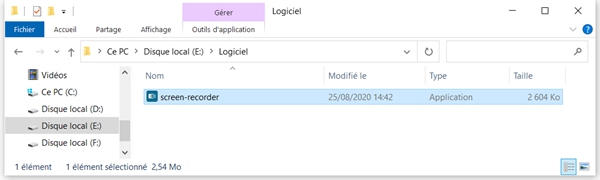
Schritt 2. Doppelklicken Sie auf das heruntergeladene Programmpaket. Drücken Sie dann die Schaltfläche “Installieren”, um die Installation zu starten. Normalerweise wird dieses Programm im Standardordner installiert. Sie können auch auf “Installation anpassen” klicken, um die Installationsoptionen festzulegen, z. B. Zielordner, Desktop-Verknüpfung usw.
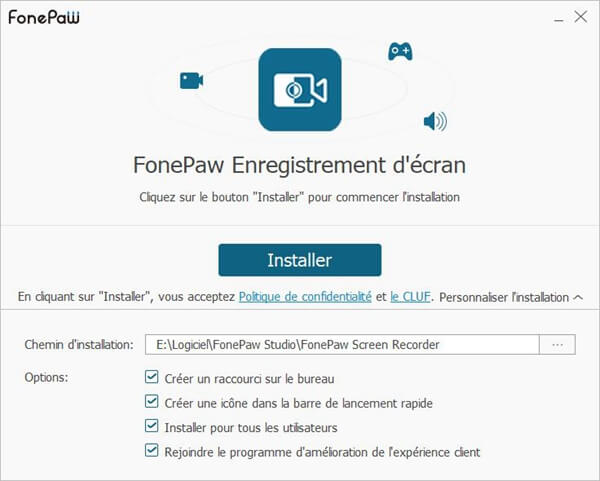
Warten Sie während des Installationsvorgangs einige Augenblicke.
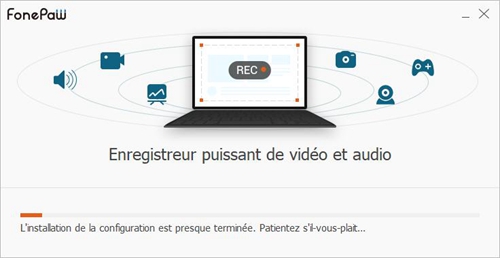
Schritt 3. Sobald die Installation abgeschlossen ist, können Sie mit der Aufnahme Ihres Computerbildschirms beginnen. Klicken Sie auf die Schaltfläche “Jetzt starten”, um den FonePaw Screen Recorder zu starten.
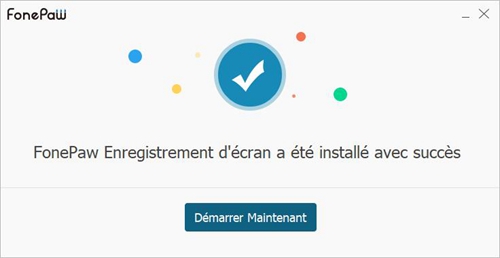
FonePaw Screen Recorder von Windows deinstallieren
Wenn Sie feststellen, dass dieses Programm nicht für Sie geeignet ist, können Sie es ganz einfach von Ihrem Windows-Computer entfernen. Es gibt zwei Methoden, um es vom PC zu löschen.
Klicken Sie auf das Startmenü und suchen Sie den FonePaw-Ordner, um die FonePaw Screen Recorder-App zu finden.
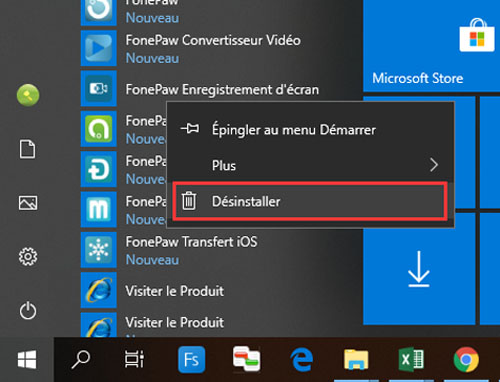
Schritt 2. Aus der Systemsteuerung löschen
Gehen Sie zu „Einstellungen“ → „Anwendungen“ → „Anwendungen und Funktionen“.
Suchen Sie die FonePaw Screen Recorder-Software.
Klick es an.
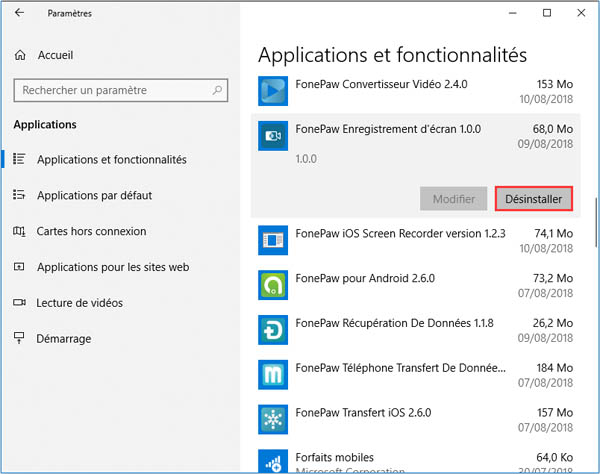
Bestätigen Sie das Entfernen der Software, indem Sie auf „Deinstallieren“ klicken. Wenn die Software verwendet wird, beenden Sie sie bitte. Dann wird das Programm vollständig gelöscht.
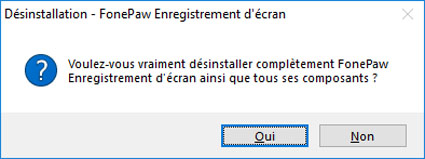
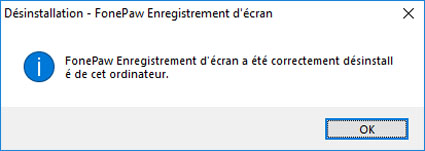
Wenn Sie es erneut verwenden möchten, laden Sie es einfach von der offiziellen FonePaw-Website herunter und installieren Sie es, indem Sie der obigen Anleitung folgen. Auch wenn Sie FonePaw Screen Recorder unter Windows deinstalliert haben, können Sie ihn später erneut installieren, wenn Sie ihn zum Aufzeichnen Ihrer Bildschirmaktivitäten benötigen.
Kostenlose TestversionKostenlose Testversion
- In Verbindung stehende Artikel
- Gelöst – “Sie dürfen keine Dateien an dem Ort speichern, an dem Screenshots gespeichert sind”
- So erstellen Sie ein kostenloses Highlight-Video
- Beste Möglichkeiten zum Aufnehmen von Videos von der Webcam auf Ihrem Mac